华为荣耀6怎么设置锁屏,华为荣耀6锁屏设置方法
1、打开华为荣耀6手机桌面找到设置图标,点击设置,如下图所示。

2、进入常用设置后,用手指轻轻向下滑动屏幕找到安全选项,点击安全,如下图所示。

3、在华为荣耀6的安全界面,我们点击解锁样式,如下图所示。

4、字啊选择解锁样式界面里,可以看到很多种锁屏方式。这里我就来演示下图案的锁屏方式,即九宫格锁屏。这个是大家使用最多的,点击图案,如下图所示。
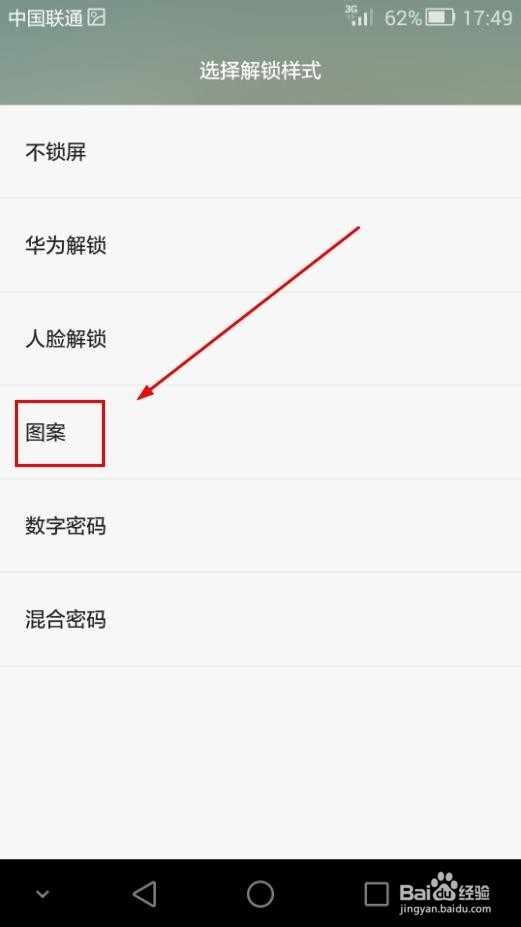
5、点击后进入绘制解锁图案界面,根据自己需要来绘制哈,然后点击继续,如下图所示。

6、这里我们还要再次绘制解锁图案,绘制好后点击确定,如下图所示。
注意:这两次绘制的解锁图案要一样。

7、绘制好解锁图案后,进入设置备用数字密码,在忘记了锁屏图案密码后可以通过这个来解锁,这里也是要输入2次的,输入后点击继续,如下图所示。

8、我们再次输入备用数字密码,两次密码要一致的,然后点击确定,如下图所示。

9、成功设置后华为荣耀6锁屏后返回到安全界面,在解锁样式那里我们就可以看到目前使用的是图案锁屏,如下图所示。

10、OK,设置好华为荣耀6锁屏密码后,下次在打开手机时就要绘制我们设置的图案了,如下图所示。

声明:本网站引用、摘录或转载内容仅供网站访问者交流或参考,不代表本站立场,如存在版权或非法内容,请联系站长删除,联系邮箱:site.kefu@qq.com。
阅读量:91
阅读量:22
阅读量:148
阅读量:156
阅读量:85